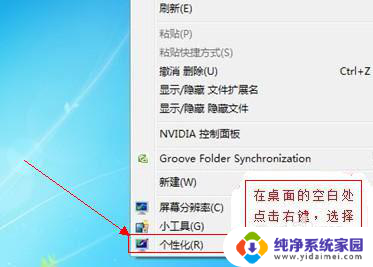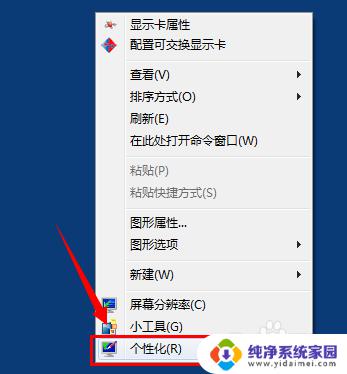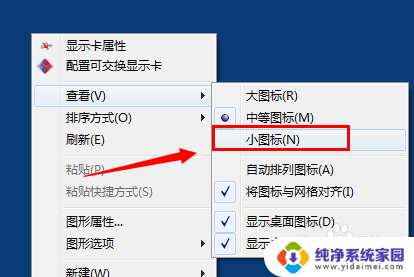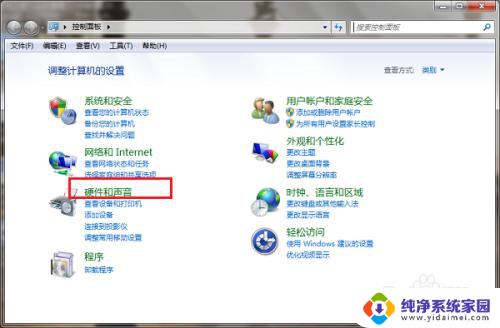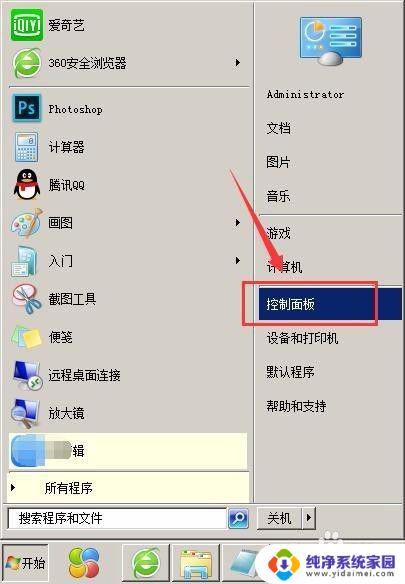windows 7怎么调节鼠标大小 win7系统鼠标大小和显示方法设置教程
Windows 7系统中,调节鼠标大小是一个很常见的需求,有时候我们可能觉得鼠标的大小不够合适,要么太小看不清,要么太大影响视野。在Windows 7系统中,调节鼠标大小并不困难,只需要按照一定的步骤进行设置即可。接下来我们来详细介绍一下Windows 7系统中如何调节鼠标大小以及显示方法的设置教程。让我们一起来了解一下吧!
具体方法:
1.首先在桌面空白处右键,点击【个性化】。
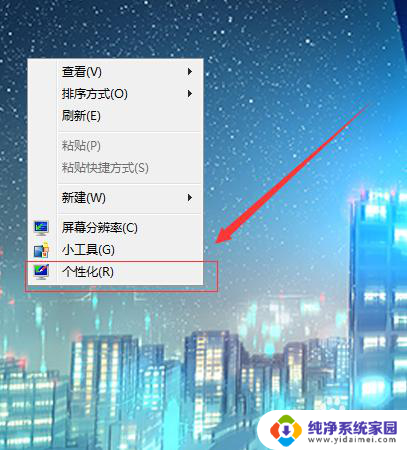
2.然后在接下来的对话框中选择【更改鼠标指针】。
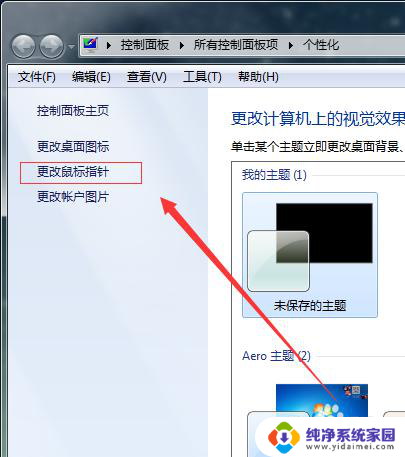
3.在这个对话框里面我们可以下拉【方案】,然后可以在里面选择大小。一般就是系统默认,但是屏幕很小但是分辨率很高的话我们需要选择大才可以正常看得到。
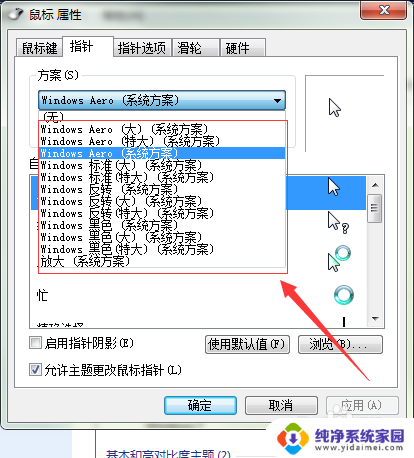
4.这里的框表示的是可以自定义鼠标的显示摩米士,比如繁忙和后台运行显示什么。用户可以根据自己需要自定义。
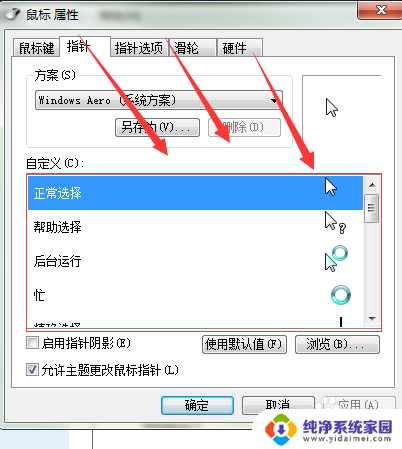
5.这里左下角的【允许主题更改鼠标指针】前面打上勾的话,可以直接使用主题软件更改。如果最后设置到自己不知道怎么设置回来,请直接点击【恢复默认值】即可。
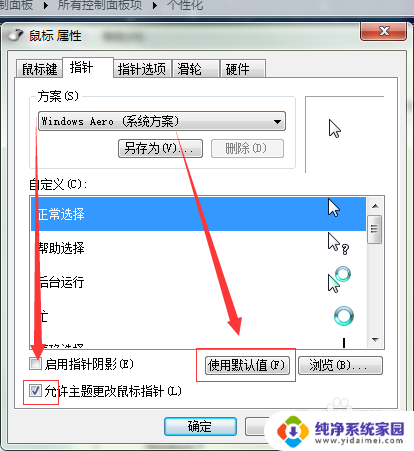
以上就是关于如何调节Windows 7鼠标大小的全部内容,如果你遇到这个问题,不妨尝试一下我的方法来解决,希望对大家有所帮助。